Добавление участников в интерактивной доске flip: как работать вместе
Доска
Для бизнеса
Команда
2 минуты чтения
22 апреля 2025
Совместная работа — ключевая функция flip, и именно для этого стоит научиться правильно добавлять участников к проекту. Благодаря этому вы можете в режиме реального времени обмениваться идеями, править контент, обсуждать задачи и визуализировать процесс. В этой инструкции разберём, как шаг за шагом пригласить пользователей в flip, какие бывают роли и как ими управлять.
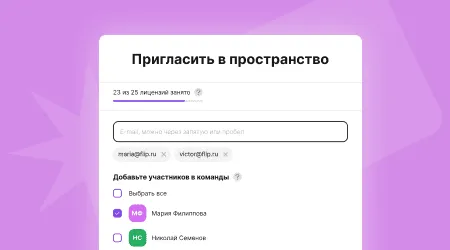
Зачем добавлять участников
Подготовка доски к совместной работе
Способы добавления участников в flip
Настройка прав доступа
Управление участниками
Зачем добавлять участников
Добавляя участников в интерактивную онлайн-доску, вы:
организуете командную работу в одном цифровом пространстве;
обеспечиваете быструю обратную связь;
минимизируете рассылки, звонки и разрозненные файлы;
ускоряете принятие решений и запуск проектов.
flip особенно удобен для мозгового штурма, планирования, совместного обучения и проведения визуальных встреч.
Подготовка доски к совместной работе
Прежде чем приглашать пользователей, важно подготовить доску:
Дайте доске понятное название: это поможет быстро сориентироваться.
Создайте структуру: добавьте листы, подписи, блоки, цвета.
Настройте сетку и разместите опорные элементы — стрелки, стикеры, фигуры.
flip позволяет легко дублировать элементы, использовать шаблоны и выравнивать объекты — всё это поможет создать логичную и удобную схему до начала совместной работы.
Способы добавления участников в flip
В flip есть два основных способа пригласить участников:
Приглашение по ссылке
1. Откройте доску.
2. В правом верхнем углу нажмите кнопку «Поделиться».
3. Настройте права (см. следующий раздел) и скопируйте ссылку.
4. Отправьте её участникам вручную (например, через мессенджер или почту).Приглашение по e-mail
На данный момент flip не требует авторизации для просмотра — достаточно передать ссылку с нужными правами доступа. Вход по e-mail возможен только в корпоративных тарифах, если включена авторизация.
Настройка прав доступа
flip позволяет задать уровень взаимодействия с доской. При генерации ссылки выберите нужный вариант:
Может редактировать — участник может добавлять и менять элементы.
Только просмотр — безопасный режим для клиентов, преподавателей или гостей.
Это особенно важно при работе над проектами с внешними партнерами или в образовательной среде.
Управление участниками
После добавления участников вы можете:
Ограничить или расширить доступ к конкретному пространству, команде или доске;
Отключить доступ — просто выберите закрытый доступ к флипу;
Обновить права — измените доступ прямо в настройках ссылки.
Обратите внимание: flip не ведет учет участников по именам без регистрации, поэтому в публичных досках важно отслеживать активность вручную или через комментарии.
flip делает совместную работу простой и наглядной. Достаточно подготовить доску, создать ссылку, выдать нужные права — и всё готово для продуктивного онлайн-взаимодействия. Если вы работаете в команде, преподаете, ведете проекты — добавление участников в интерактивную доску flip станет вашим ежедневным инструментом.
Авторы статьи
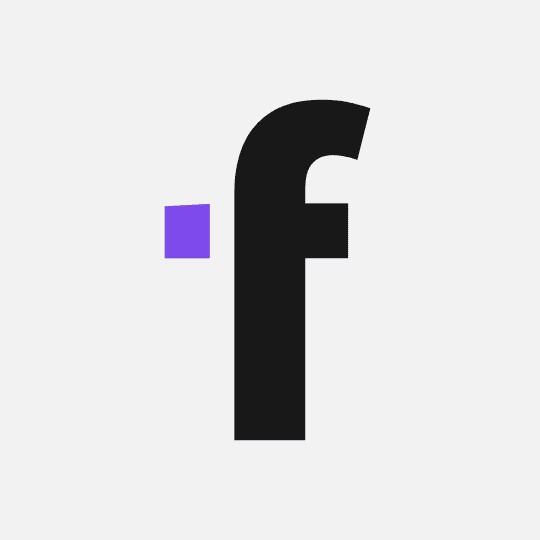
flip
Команда